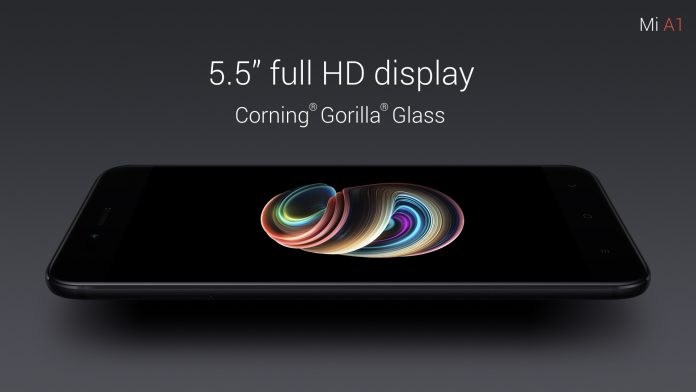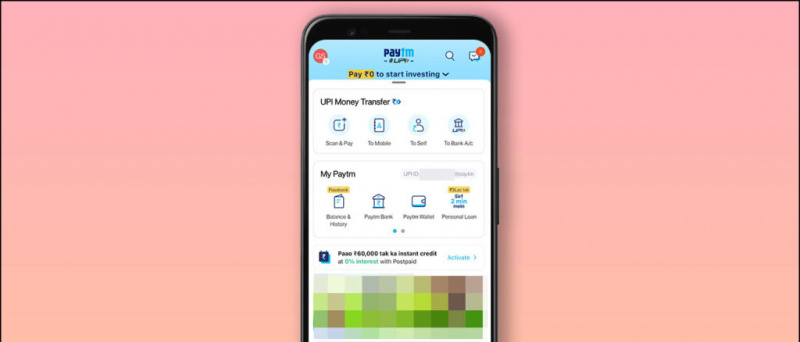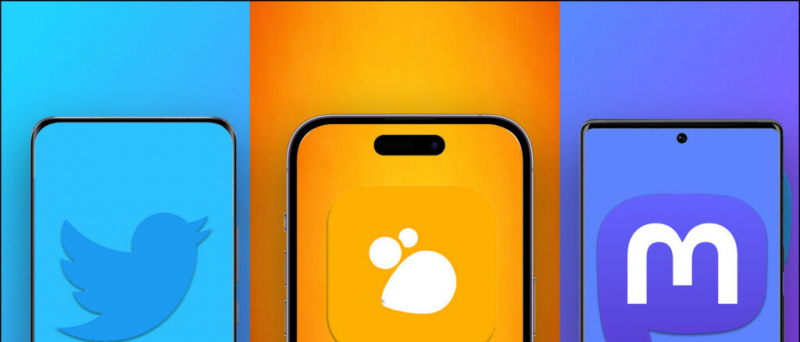Parhaista älypuhelimista, joita olemme nähneet vuonna 2016, OnePlus 3 on se, joka on listan kärjessä mielestäni, kun etsit täydellistä pakettia. Viimeisin iterointi OnePlus on ollut suurin yllätys kiinalaiselta startupilta tähän mennessä. Siinä on virheetön muotoilu, tehokas laitteisto, upeat kamerat ja upeita ominaisuuksia, kuten kojelaudan lataus ja paljon muuta. Koko kyvykkyydellään, jonka se on saanut, OnePlus 3 on onnistunut taistelemaan kovalla taistelulla lippulaivoihin, jotka myyvät kaksinkertaiseen hintaan.

Joten jos olet yksi niistä älykkäistä kavereista, jotka ovat sijoittaneet rahansa oikeaan puhelimeen, olemme tuoneet joukon vinkkejä parantamaan kokemustasi. Olemme listanneet hyödyllisiä vinkkejä, jotta saat kaiken irti älypuhelimestasi.
OnePlus 3 Täysi kattavuus
OnePlus 3: n poistaminen pakkauksesta, pika-arvostelu, pelaaminen ja vertailuarvot
OnePlus 3 Vs Xiaomi Mi 5 -tarkastelu
OnePlus 3 Real Life Usage Review: perustelee hinnan
5 syytä ostaa ja 2 syytä olla ostamatta OnePlus 3.
OnePlus 3: n usein kysytyt kysymykset, plussat ja miinukset, käyttäjien kyselyt ja vastaukset
OnePlus 3 Yksityiskohtainen kameran tarkistus ja valokuvanäytteet
Mukauta navigointipainikkeita
Suurin osa OEM-valmistajista, kuten Samsung, LG, Sony ja HTC, asettavat Takaisin-painikkeen oikealle ja valikkopainikkeen vasemmalle, kun taas OnePlus 3: n oletusarvoisesti on vastakkaiset sijoittelut. Joskus se ärsyttää, kun et ole tottunut uuteen asetukseen. Tämän ongelman ratkaisemiseksi OnePlus tarjoaa vaihdettavia navigointipainikkeita.

Toisin kuin muissa puhelimissa, siinä on yksinkertaiset taustavalaistut pisteet omistetun soft key -näytönohjaimen sijaan. Nyt se on fiksua. Voit muuttaa painikkeiden sijoittelua seuraavasti: Mene muutokseen valitsemalla Asetukset> Painikkeet> Vaihda painikkeet.
Ota Ambient Display & Proximity Wake käyttöön piilottaaksesi ilmoituksiin
Samoin kuin Motorolan aktiivinen näyttö, myös Oxygen OS: ssä on vaihtoehto nimeltä Ympäristönäyttö. OnePlus 3: n AMOLED-näytön ansiosta tämän vaihtoehdon sijoittaminen alukseen on helpompaa. Tämä ominaisuus herättää näytön muutaman sekunnin ajan, kun ilmoitus saapuu.

Voit ottaa tämän ominaisuuden käyttöön siirtymällä kohtaan asetukset > Näyttö ja vieritä alas aktivoidaksesi Ympäristön näyttö . Aivan Ambient-näytön alta löydät toisen vaihtoehdon nimeltä Läheisyysherätys , jonka avulla voit katsoa aikaa ja ilmoitusta heiluttamalla kättäsi näytön päällä. Sinun tarvitsee vain heiluttaa kättäsi näytön yläosassa olevan anturin yli.
Älykkäät ja nopeat eleet
Oxygen-käyttöjärjestelmässä on todella hienoja eleitä, ja minun on muistutettava, että nämä eleet olivat saatavilla myös OnePlus X: ssä ja OnePlus 2: ssa. On olemassa neljä elettä, jotka ovat:
Kaksoisnapauta herätystä- Napauta kahdesti herättääksesi näytön.
Avaa kamera lukitusnäytöltä- Piirrä vain O-lukitusnäyttö avataksesi kameran suoraan.
Käännä salama lukitusnäytöltä- Kytke salama päälle sekunnissa piirtämällä lukitusnäyttöön ”V”.
Musiikin hallinta- Toista, keskeytä, edellinen ja seuraava ääniraita vetämällä lukitusnäytön yli.

Tämä säästää varmasti paljon napautuksia ja pyyhkäisyjä, ja parempi on, että OnePlus 3 reagoi hämmästyttävän nopeasti näihin tuloihin. Ota nämä käyttöön siirtymällä kohtaan Asetukset> Eleet ja valitse Päällä ennen kuin haluat tarkistaa eleet, joita haluat käyttää.
Järjestä tilarivi
Tilarivi sijaitsee näytön yläosassa, ja se on näytön eniten käytetty alue. On välttämätöntä pitää se siistinä ja hallittavana, jotta OnePlus 3 tarjoaa sinulle mahdollisuuden mukauttaa tilariviä. Se näyttää periaatteessa signaalin voimakkuuden, Wi-Fi-tilan, ilmoitukset ja paljon muuta. Joskus katsominen on hyvin tungosta ja kömpelöä.

kuinka poistaa profiilikuvat googlesta
Voit lajitella kuvakkeet poistamalla ja lisäämällä tarvitsemasi kuvakkeet. Mene vain Asetukset> Mukauttaminen> Tilarivi , voit valita ja valita yksittäisiä kuvakkeita, jotka haluat nähdä.
Huolehdi silmistäsi yötilassa
Tämä ei ole jotain ainutlaatuista, mutta erittäin hyödyllistä. Yötila poistaa sinisen sävyn näytöltä, mikä tekee siitä kellertävän ja näyttää lämpimältä. Tämä keltainen sävy on helpompi silmissäsi verrattuna tavalliseen näyttöön, ja se on täydellinen käytettäväksi yöllä. Lisäksi, jos näyttö on liian keltainen, voit säätää määrää liukusäätimellä.

Voit kytkeä sen päälle suoraan pikavalintakytkimestä tai voit siirtyä Asetukset> Näyttö> Yötila .
Aktivoi / deaktivoi hylly
Hylly on pohjimmiltaan pikakuvake tai pikapaneeli, johon pääsee pyyhkäisemällä aloitusnäytön vasemmalle puolelle. Se näyttää usein käytetyt sovellukset, voit sijoittaa widgetit ja siinä on myös muistio-ominaisuus. Löydät tämän ominaisuuden oletusarvoisesti, mutta jos et näe sitä tai haluat poistaa sen, toimi seuraavasti.
- Napauta ja pidä aloitusnäytössä.
- Napauta nyt oikeassa alakulmassa olevaa mukautuspainiketta.
- Löydät vaihtoehtoja hyllyvaihtoehdon ottamiseksi käyttöön / poistamiseksi käytöstä tai muokkaamisesta.

Muuta sovelluskuvakkeen kokoa ja tiheyttä
Jos pidät kaikista sovelluksista yhdellä näytöllä ja mieluummin pienempiä kuvakkeita, OnePlus 3 antaa sinulle mahdollisuuden muokata kuvakkeiden kokoa ja tiheyttä.
Voit muuttaa kuvakkeiden kokoa napauta ja pidä aloitusnäytössä> napauta mukauta> pyyhkäise oikealle kaksi kertaa ja näet kuvakevaihtoehdon , valitse pieni, vakio ja iso. Voit myös muuttaa kuvaketyyppiä annetuista vaihtoehdoista.

Jos pyyhkäiset korttia vielä kerran oikealla, löydät vaihtoehdon, jonka avulla voit järjestää kuvakkeiden tiheyden sopivaksi.
Mukauta Hälytys-liukusäädintä

Hälytysliukusäädin on fyysinen kytkin OnePlus 3: n vasemmassa yläkulmassa, jonka avulla voit vaihtaa nopeasti ääniprofiilien välillä. On 3 tasoa, joista alin on yleinen, keskimmäinen on prioriteettitila, jonka avulla voit valita sovellukset, joista haluat saada ilmoituksia. Ja jos haluat hiljentää kaiken puhelimessa, voit vaihtaa sen alkuun. Sisällä Asetukset> Hälytysliukusäädin, prioriteetti- ja hiljaiset asetukset voidaan määrittää. Sisään Prioriteettiasetukset Voit tarkistaa tai poistaa hälytykset, media, muistutukset, tapahtumat, viestit, puhelut ja toistuvat puhelut. Sisään Hiljaiset asetukset sinulle voi vaihtaa vain hälytyksiä ja mediaa.
Muuta ilmoituksen LED-värejä
Tämä ominaisuus ei ole mikään poikkeuksellinen tai ainutlaatuinen, mutta on vain vähän lippulaivapuhelimia, jotka tarjoavat tätä ominaisuutta. Sen avulla voit saada käsityksen ilmoituksista katsomalla LEDin väriä. OnePlus 3: ssa voit muuttaa ilmoituksen väriä ja käyttää sovelluksia myös ottamaan käyttöön tai poistamaan ilmoituksen merkkivalon käytöstä tietylle sovellukselle.

Voit mukauttaa LED-värejä siirtymällä kohtaan Asetukset> Mukauttaminen> LED-ilmoitukset .
Vaihda näytön navigointipalkkiin tahattomien kosketusten välttämiseksi
Olen usein kokenut yhden ongelman OnePlus 3: ssa ja se on vahingossa kosketettu navigointipainikkeisiin. Se tapahtuu jatkuvasti pelejä pelatessa, videoita katsellen ja myös normaalissa käytössä. Jos olet kyllästynyt samaan ongelmaan ja haluat välttää tällaisen ongelman, kannattaa poistaa painikkeet käytöstä väliaikaisesti.

Voit tehdä tämän siirtymällä osoitteeseen asetukset > Napit ja Ota näytön navigointipalkki käyttöön . Kun olet tehnyt tämän, fyysiset painikkeet pysähtyvät ja navigointinäppäimet ilmestyvät näytön alareunaan ja ne katoavat, kun et käytä niitä.
Facebook-kommentit